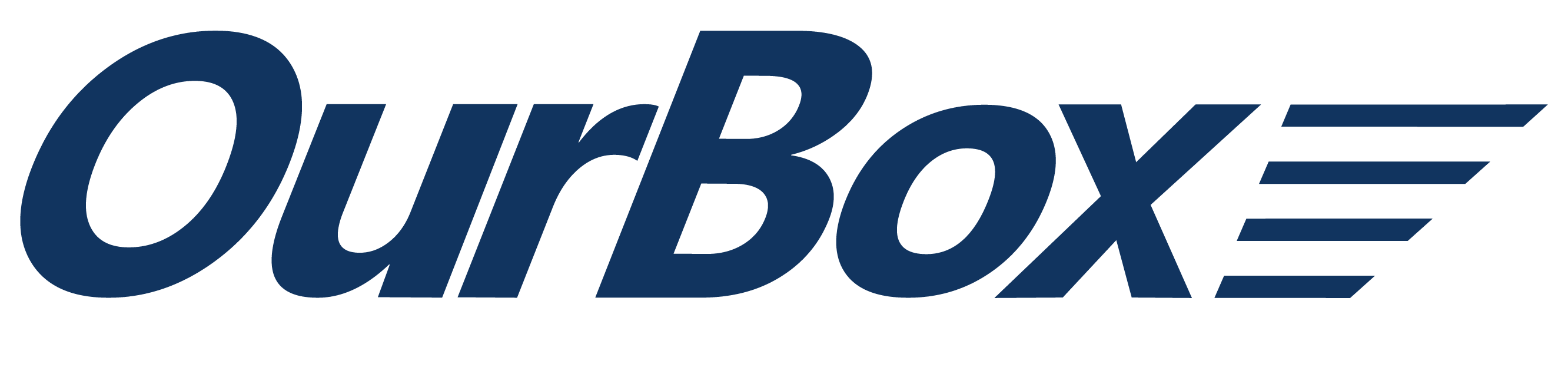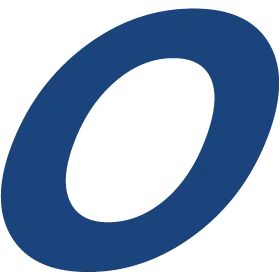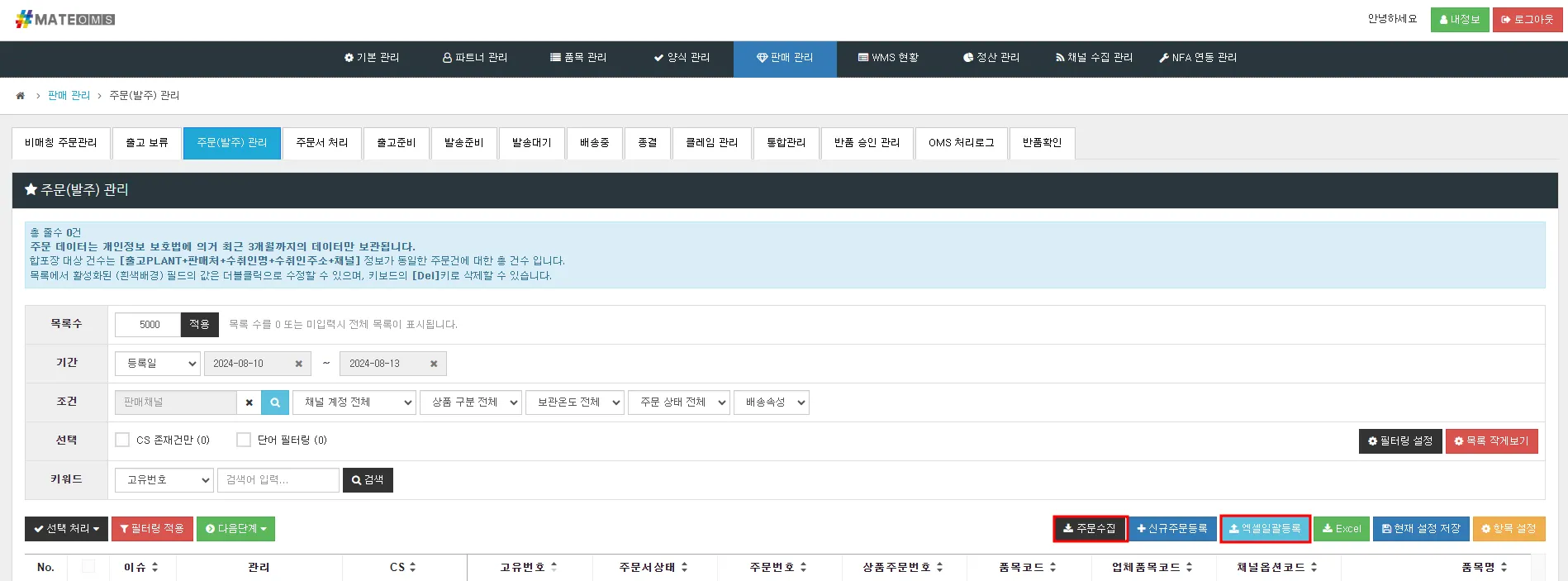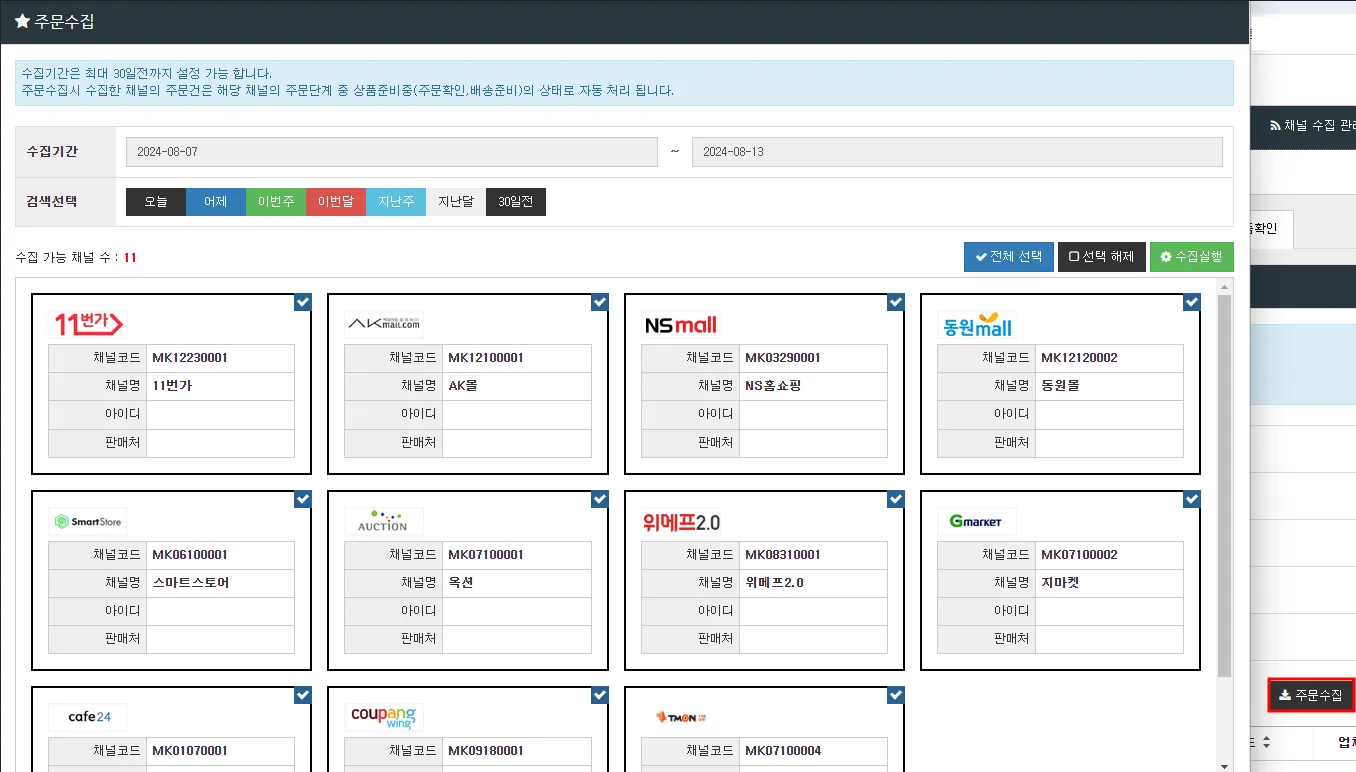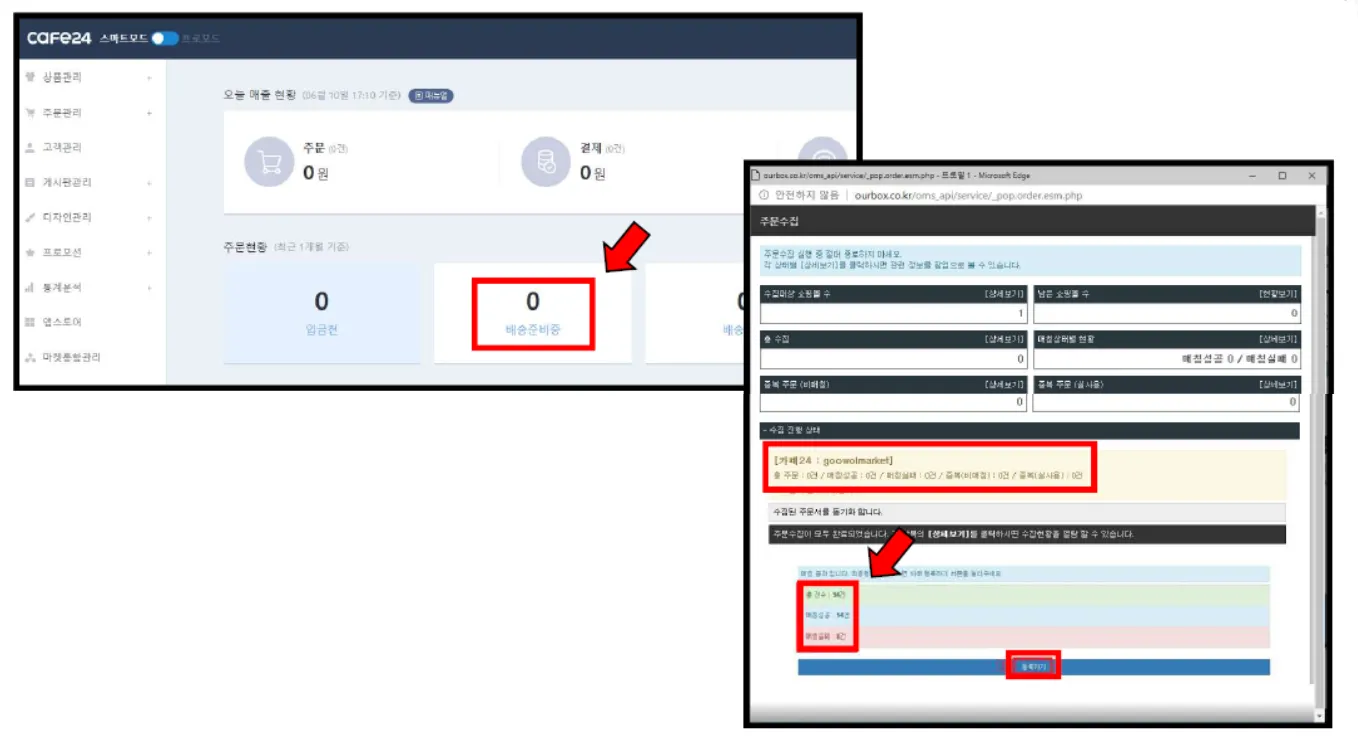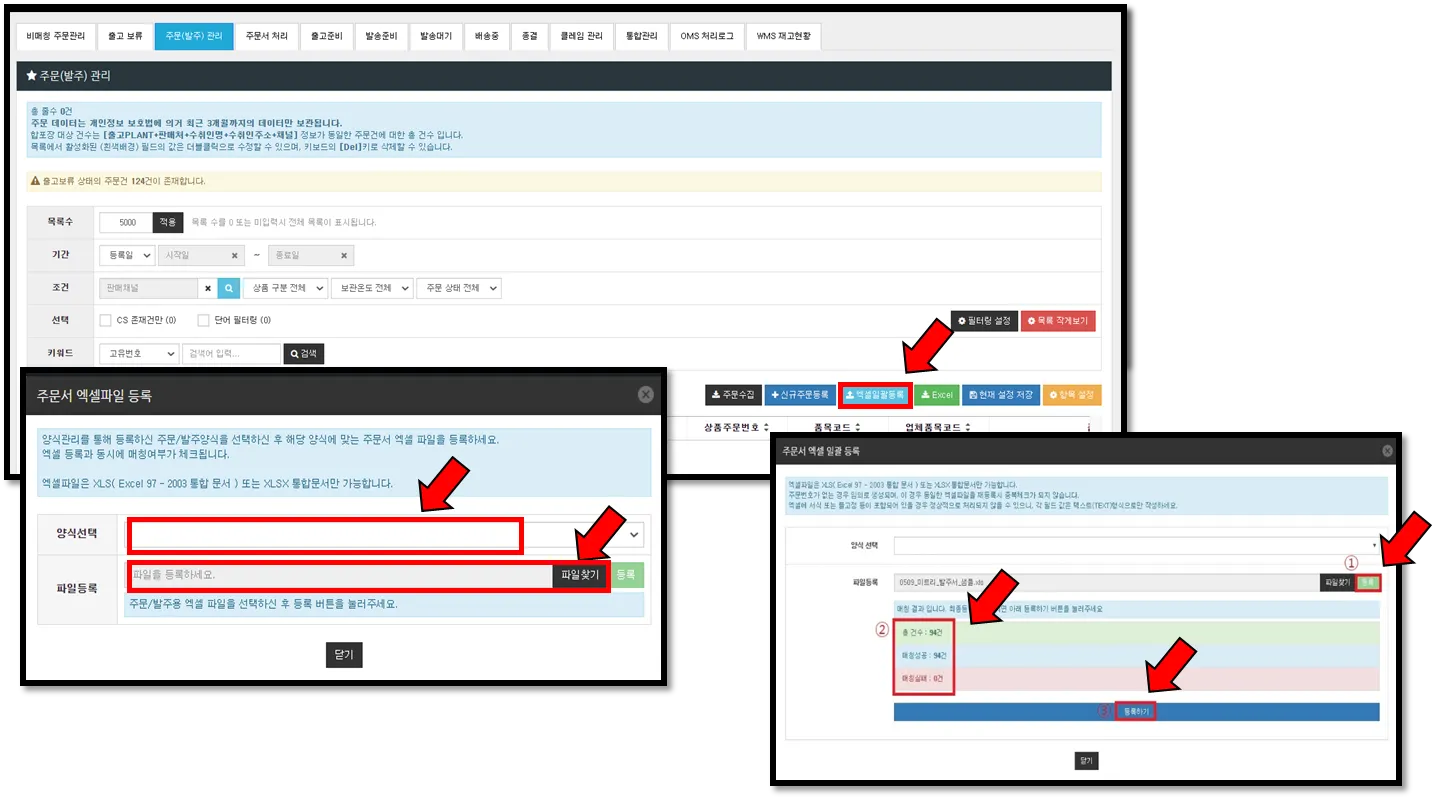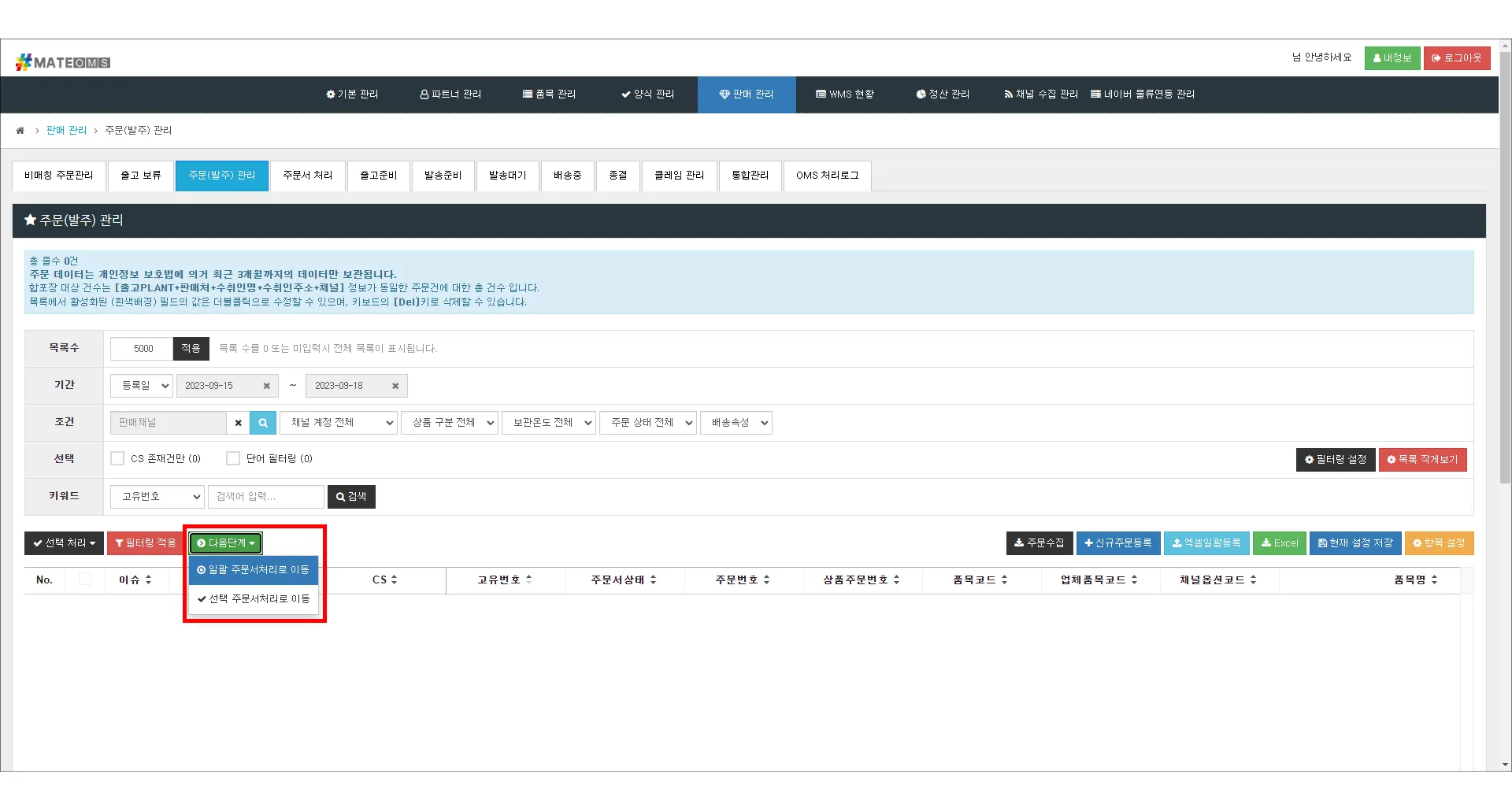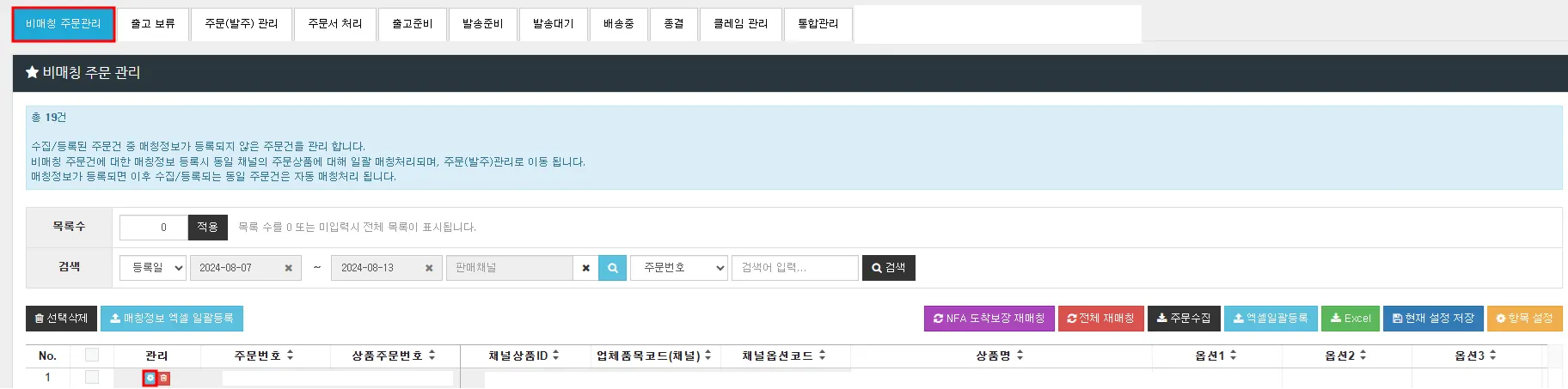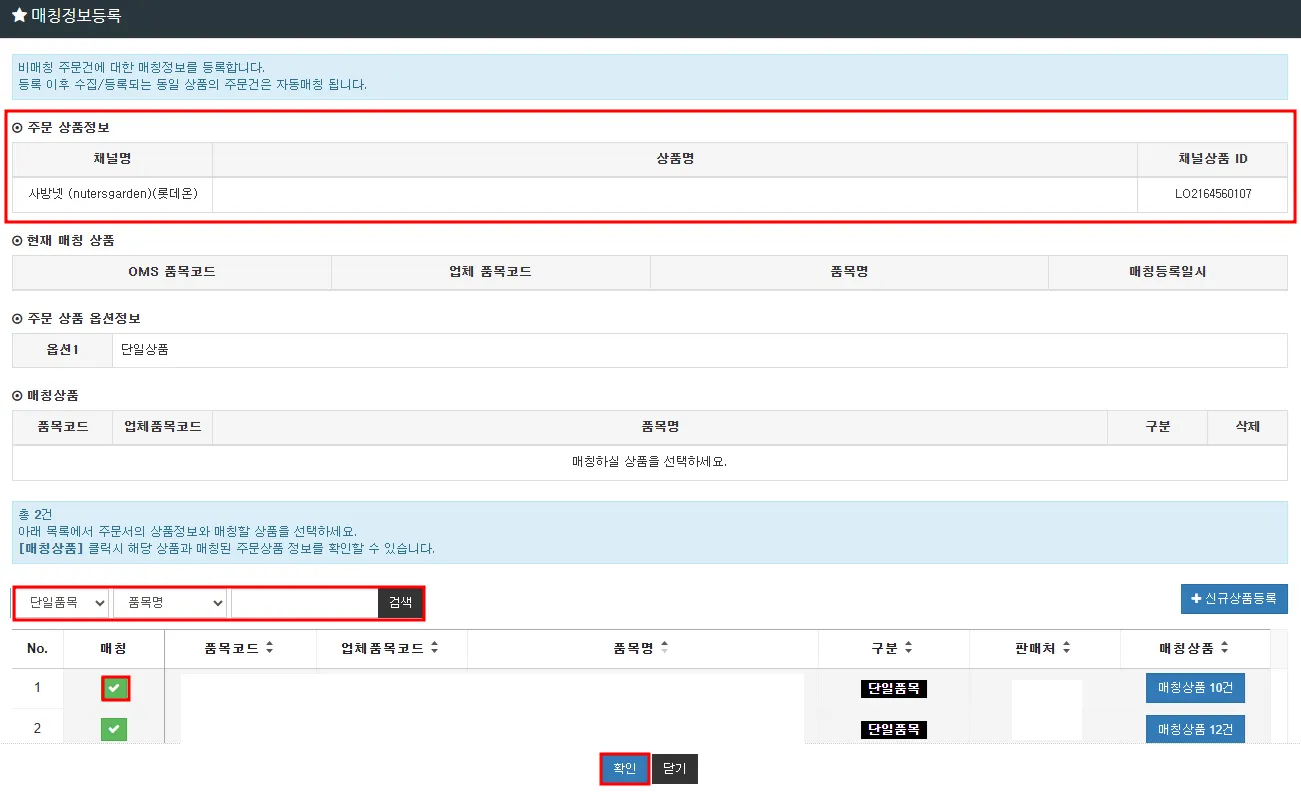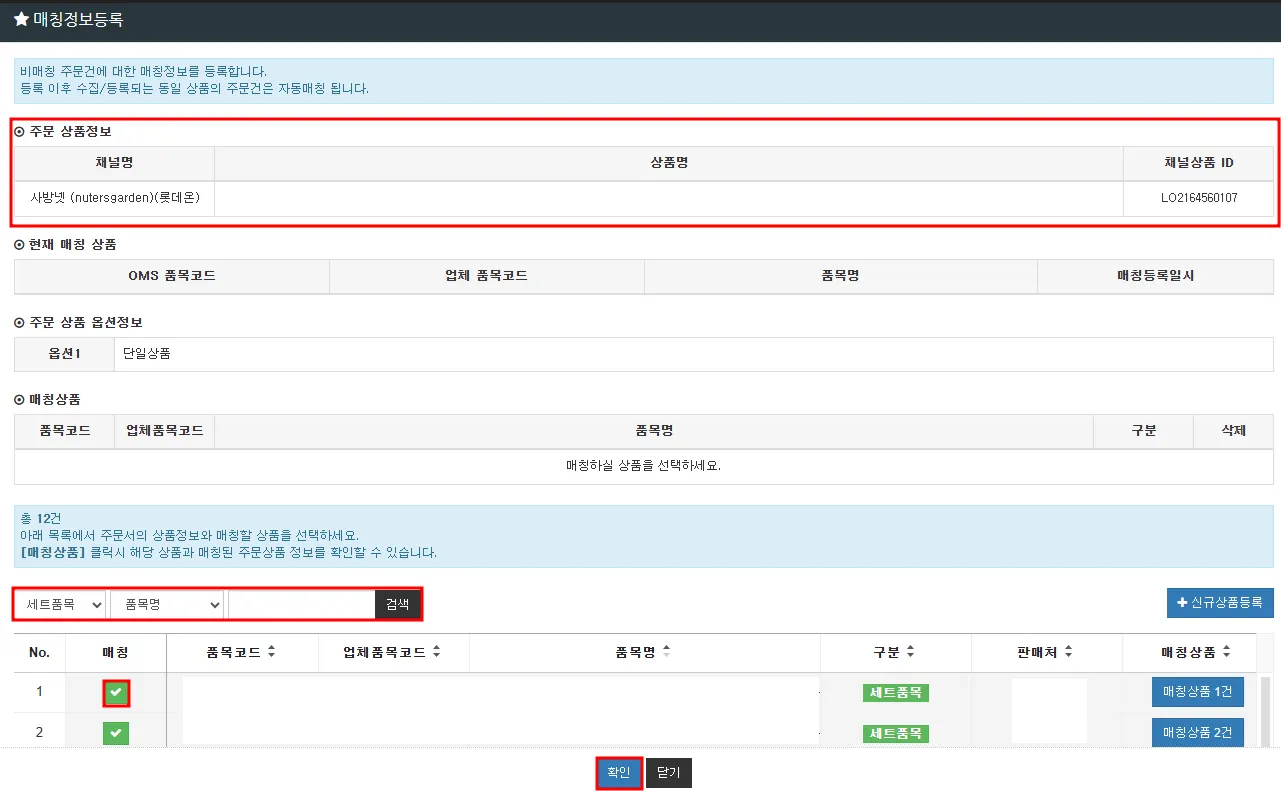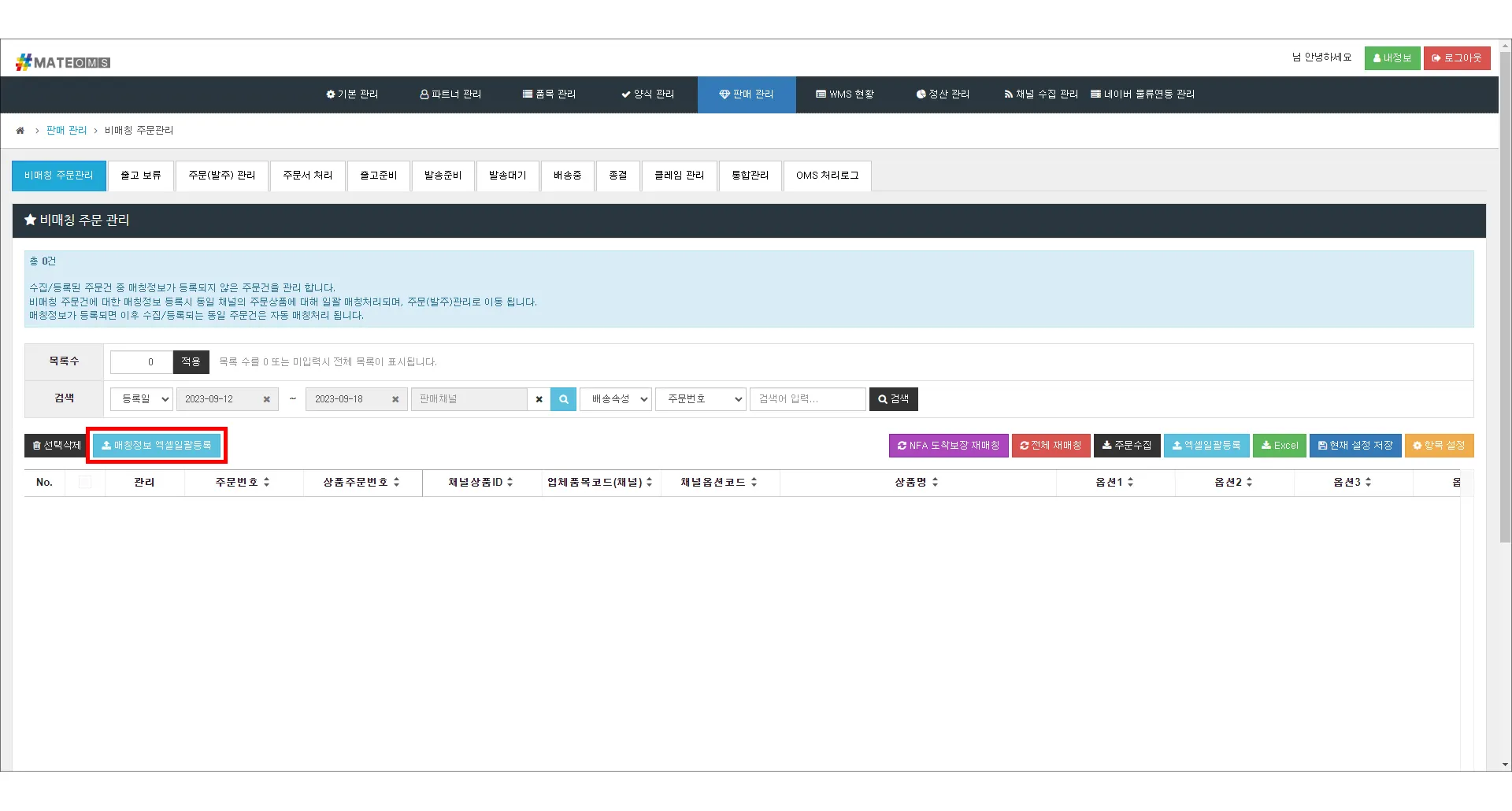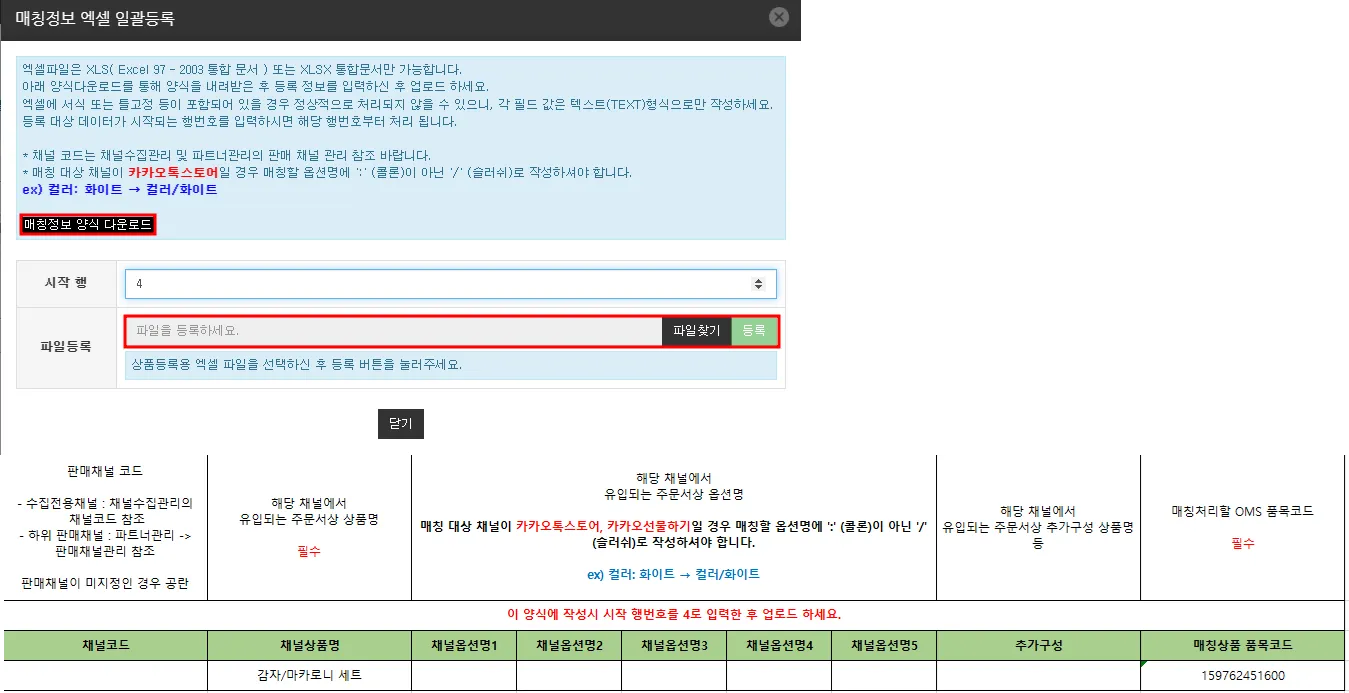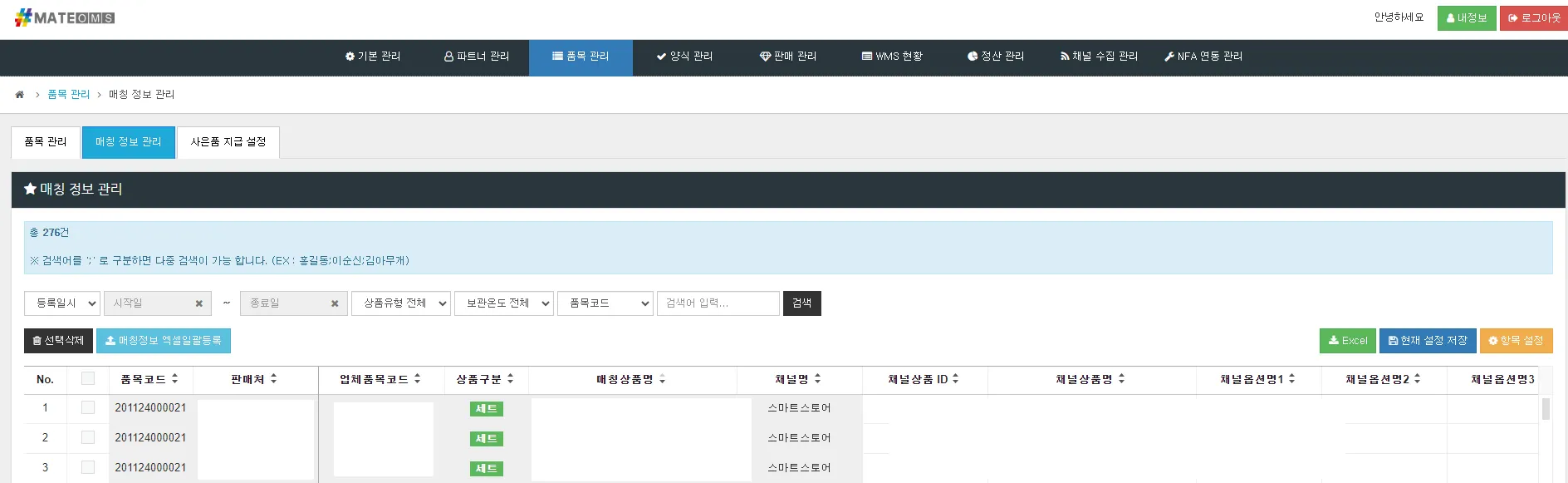모든 이미지는 더블 클릭하면 크게 보실 수 있습니다.
주문(발주) 관리
상품-주문이 자동으로 매칭된 경우나 비매칭 주문관리에서 매칭이 완료된 경우, 상품 교환 재출고를 하는 경우의 데이터가 주문(발주) 관리에 발생됩니다.
1. [판매관리] > [주문(발주)관리]
2. ‘주문수집’ 또는 ‘엑셀일괄등록’을 활용하여 신규 주문 등록
2-1. [채널 수집 관리]에 등록된 채널의 경우, ‘주문수집’ 버튼을 클릭하여 주문을 수집
•
[주문수집] > [‘수집기간’ 자동설정 (별도 설정 필요할 경우 일자조정)] > [전체선택 자동세팅 (별도 수집채널 선택 필요할 경우에 개별 선택)] → [수집실행]
•
인터넷 기반으로, 수집오류 발생 시 2~3차례 추가 시도 후 그래도 문제 있는 경우 아워박스 담당자에게 문의
※ 서비스 지원 오픈마켓 한정 (채널 수집 관리에서 계정 정보 및 API키 입력해야 이용 가능)
•
‘수집 진행 상태’에서 수집성공 확인
◦
수집 총 건수와 해당 오픈마켓 주문 건수 비교 (누락 여부 체크, 건수가 상이할 시 운영 담당자에게 문의)
◦
확인 후 [등록하기] 클릭
※ 참고사항
- 매칭 성공 : 기존에 매칭이 완료된 상품 옵션
- 매칭 실패 : 새로 매칭을 해야 하는 상품 옵션 (기존 매칭 내역 없음)
- 중복 : OMS에 이미 동일한 주문번호/상품주문번호/상품내역이 존재
2-2. 등록된 채널 외 주문건의 경우, ‘엑셀일괄등록’ 버튼 클릭
•
[엑셀일괄등록] > [양식선택] > [파일찾기] > [등록] > [총 건수 확인] > [등록하기]
3. 총 줄수 확인 후 [다음단계] > [일괄 주문서처리로 이동] 클릭
비매칭 주문 관리
새로운 상품 출시 등의 사유로 상품과 주문이 자동으로 매칭(연동)되지 않는 경우가 발생할 수 있으며, 이 경우 비매칭 주문 관리에서 별도의 매칭 정보 등록이 필요합니다.
1. [판매 관리] > [비매칭 주문관리]
2. 건별 매칭의 경우 ‘관리’ > ‘ ’ 톱니바퀴 선택
’ 톱니바퀴 선택
•
단품 매칭
◦
‘품목명’으로 검색 (’단일품목’ 필터 활용)
◦
해당 품목 ‘매칭’ 체크 선택 후 ‘확인’
•
세트 매칭
◦
단품 매칭과 동일한 방식으로 진행
◦
단, 기존에 맞는 세트 상품이 없는 경우, 신규 세트상품 등록 필요
3. 여러 건을 한 번에 등록하고 싶은 경우, ‘매칭정보 엑셀일괄등록’ 버튼 클릭
•
‘매칭정보 양식 다운로드’ 버튼 클릭하고 매칭 정보 양식 다운로드
•
상품-주문 매칭정보를 양식에 기입 후 ‘등록’ 버튼 누르고 해당 파일 업로드
◦
채널코드 : [파트너 관리] 내 판매 채널 고유 코드 / [채널 수집 관리] 내 연동몰 고유 코드
◦
채널상품명, 채널옵션명 : 쇼핑몰에서 추출되는 명칭 그대로 (띄어쓰기까지 모두 똑같아야 함)
◦
매칭상품 품목코드 : 매칭을 원하는 OMS 상의 고유 품목코드
•
해당 상품-주문 매칭에 대하여 일괄 매칭처리 완료 후 주문건 [주문(발주) 관리] 화면으로 이동됨
4. [품목관리] > [매칭 정보 관리]
•
품목코드 ~ 매칭상품명 : OMS 시스템에 등록된 품목코드 및 매칭완료 품목 정보
•
채널상품ID ~ 채널옵션명 : 수집 후 자동연동 또는 엑셀 업로드 간 실제 쇼핑몰에서 추출되는 상품 및 옵션 정보
※ 매칭이 완료되면 담당자는 검토 요망, 매칭 간 실수가 있으면 대형 오출고로 연결될 수 있음
주문관리 FAQ
‘주문수집’ 버튼은 어떤 버튼인가요?
‘주문/발주 양식’ 을 어디서 확인할 수 있나요?